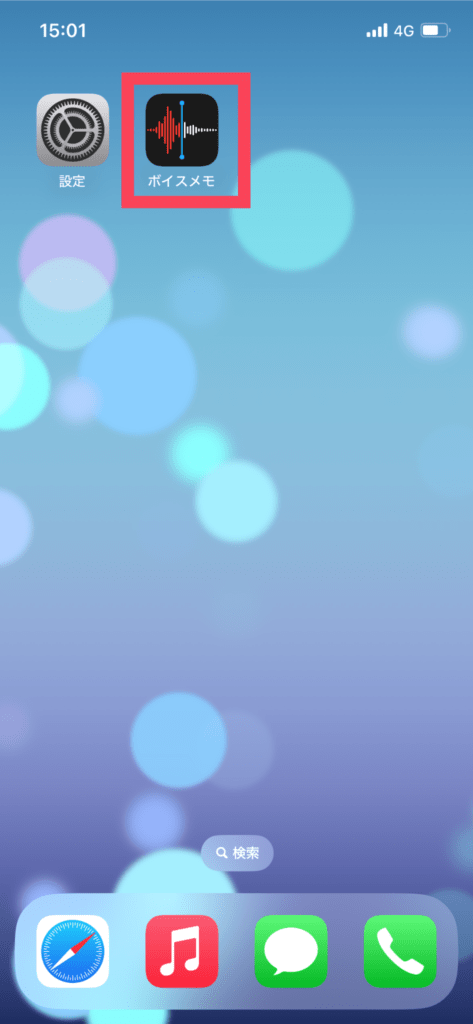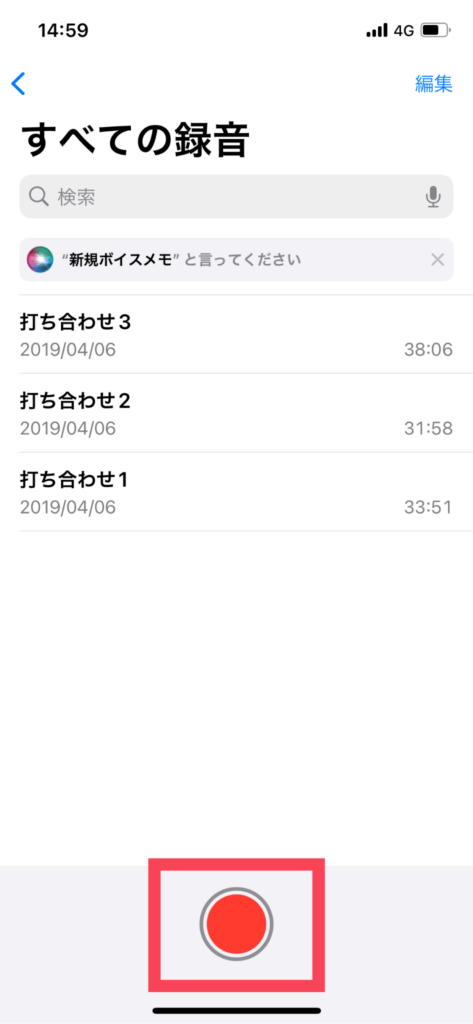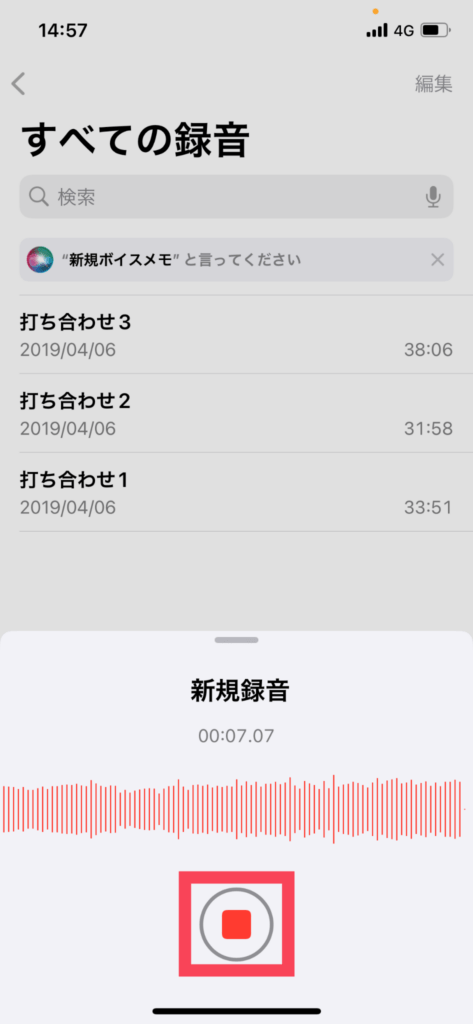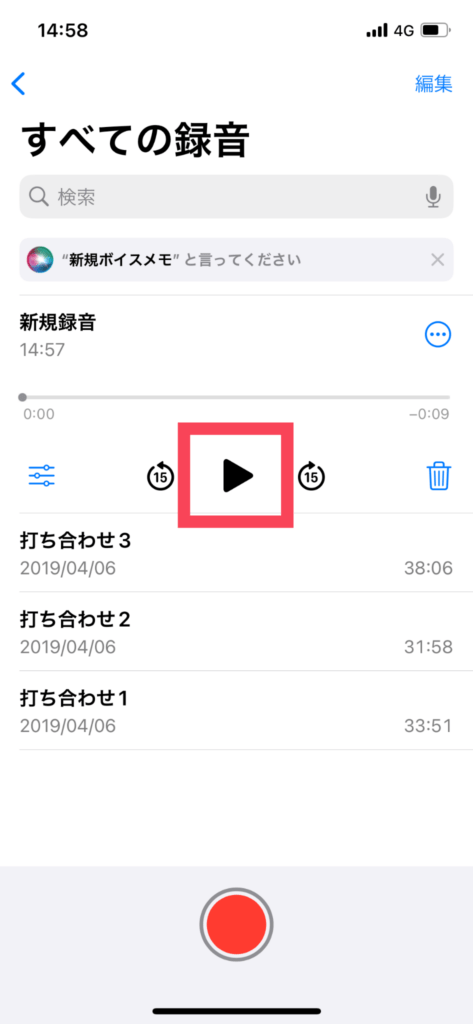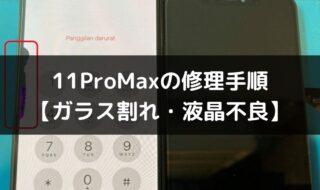iPhoneで通話中に自分の声が相手に聞こえない原因と解決策

iPhoneで通話していて声が届いていない、相手に聞こえていないと感じたことはありませんか?この記事ではiPhoneで通話中に自分の声が相手に聞こえない原因と解決策についてしっかり解説していきます。
多くのユーザーが経験するこの問題は、簡単なチェックや調整で解決できる場合があります。マイクの汚れやブロック、ソフトウェアの不具合、設定の誤りなど、さまざまな要因が考えられます。この記事を通じて、それぞれの原因を特定し、適切な解決策を見つけましょう。
目次
自分の声が相手に聞こえない原因
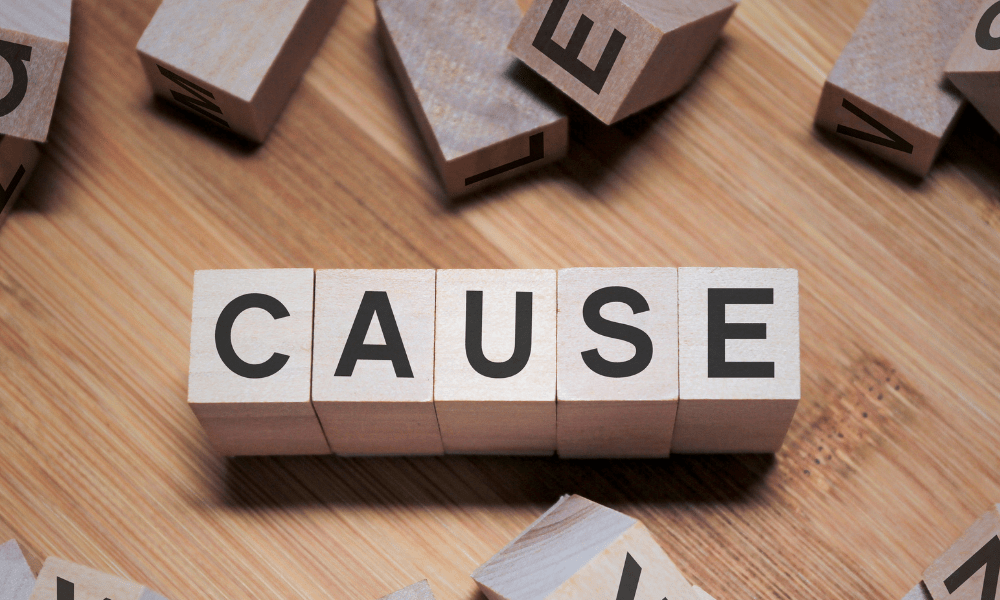
iPhoneの通話時に声が相手に届かない原因は多岐にわたります。一般的には、不安定な電波状況、相手の音量設定の問題、Bluetooth接続の誤作動、マイクの故障などが原因として挙げられます。それぞれ詳しく見ていきましょう。
通信環境が悪い・電波が弱い
不安定な通信環境は、お互いの声が届きにくくなる原因の一つです。自分の声だけでなく、相手の声も聞こえにくい時は、通信環境の問題が疑われます。
通話を始める前に、iPhone画面右上に表示される電波のアイコンの状態を確認しましょう。電波の状態が圏外や1本以下であれば、通話品質が悪化する恐れがありますので、より良い電波の場所へ移動しましょう。
ゴミ・ほこりが溜まっている
iPhoneのマイクが正しく機能しない原因の一つに、内部にゴミやほこりが溜まっていることがあります。定期的にチェックし、マイクの清掃を行うことが推奨されます。この作業には、新品の柔らかい歯ブラシが適しており、マイク部分を優しくブラッシングすることで、汚れを効果的に取り除くことができます。
強くこすりすぎるとマイクを損傷させる可能性があるので、慎重に行ってください。
マイク付きイヤホンと繋がっている
もしBluetooth接続されたマイク付きイヤホンが使われている場合は、通話音声はそのイヤホンのマイクを通して送信されるため、iPhone本体のマイクでは声が送れません。
この状況で声が相手に届かない場合は、通話画面上のボリュームアイコンを確認し、BluetoothイヤホンとiPhone本体のマイクの優先順位を選択できます。Bluetooth接続を解除することなく、簡単にマイクを切り替えることが可能です。
通話アプリに問題がある
使用している通話アプリに不具合がある場合、相手に声が届かない原因の一つとなります。もしもアプリが原因で声が届かないのであれば、iPhoneの標準通話機能を使いましょう。
アプリの問題を回避することで、スムーズな通話が可能になる場合があります。
iOSの不具合が生じている
iOSは、iPhoneを動かすためのオペレーティングシステムです。古いバージョンのiOSを使い続けると、通話機能に問題が生じる可能性があります。さらに、非常に稀ではありますが、最新のアップデート後にもiOSのバグで通話ができなくなるケースが報告されています。このような問題を避けるため、iOSは常に最新バージョンに保つことが推奨されます。
Appleは不具合を修正したアップデートを定期的にリリースしています。このようなエラーを回避する為にも、常に最新のiOSをチェックしておきましょう
相手に聞こえない問題を解決する方法

相手に声が聞こえない問題を解決する為の手段について解説していきます。
マイクが正常に動くのかをチェックする
自分の声が相手に届きにくい、もしくは届いていないと感じた時には、iPhoneのマイクをチェックしましょう。チェック方法は簡単で、「ボイスメモ」の機能を使います。
やり方は簡単で自身のiPhoneに声を録音させて、自分の声を正しく聞き取ることが出来るのかをチェックすることが出来ます。万が一、上手く自分の声が再生されない場合は音を収音するマイクの機能が故障している可能性が高いです。
ボイスメモで録音&チェックする手順を解説
ボイスメモで録音&再生してチェックしましょう。手順は下記になります。画像でも紹介しています。
- ボイスメモをタップ
- 録音ボタンをタップ
- 録音停止ボタンをタップ
- 新規録音を再生
画面中央下部にある赤い丸を押すと録音が開始されるので、iPhoneに向かって大きい声で「あ~」だとか「う~」だとか好きな言葉を発しましょう。
これで音声が出るようであればマイクに問題はありません。通話先の相手に聞き取ってもらえていない場合は相手の電話に問題があるか、無料通話アプリを使用しているのであればアプリの設定に問題がある可能性があります。
iPhoneを再起動する
マイクの問題でもなければソフトウェアの問題かもしれません。その際にはまず再起動をかけてみましょう。普通に電源を切り、再度電源をいれるだけでOKです。何かアプリを入れてから急にマイクが機能しなくなったようであれば、直前に入れたアプリを削除してみましょう。アプリが干渉して機能しなくなっている可能性があります。iPhoneのソフトウェアの一時的なエラーによる収音マイクの故障の場合は再起動で直ることがありますので、是非試してみてください。
フリーズしていて再起動できない場合は「フリーズしたときに有効!iPhoneを強制再起動する方法【機種毎に紹介】」の記事をご参照ください。
修理店でマイク故障を修理する
色々やってみて直らなさそうならば近くの修理店に相談しに行きましょう。故障の主な原因には、水の侵入や落下による物理的損傷があります。iPhoneは耐水性を有していますが、防水ではないため水没させた場合は修理店への相談が推奨されます。
親切な修理店の場合は、修理の際にマイクの内部清掃も実施していますので、気軽に相談してみてください。
画面割れやバッテリー交換と違い、高い技術が求められる修理内容になります。そのため事前に電話で修理対応可能かを確認しておきましょう。
全国の修理店検索は「評判の高いiPhone修理店を厳選紹介!」からお探しください。
自分の声が相手に聞こえない原因と解決策まとめ
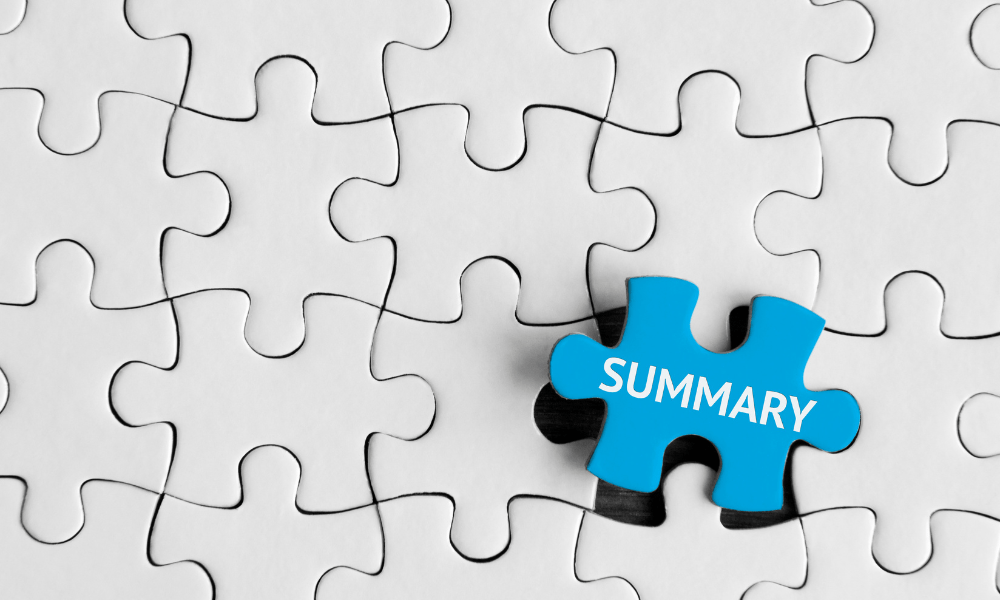
無料通話アプリで問題が生じた時は、まずアプリ設定を確認しましょう。通話に問題がある場合、ボイスメモでマイクをテストして、問題が解決しない場合は、マイクの清掃やiPhoneの再起動を試みます。
新しくインストールしたアプリが原因の場合は削除を検討します。これでも解決しなければ、マイク故障の可能性が高いため、修理または交換が必要です。マイク付きイヤフォンやスピーカーモードを利用する方法もありますが、最終的には修理が推奨されます。また、Siriが反応しない場合、使用されるマイクはモデルによって異なりますので、修理前には対応可能かを確認することが大切です。
【地域別】オススメのiPhone修理店一覧
- 東京 新宿 渋谷 池袋 恵比寿・中目黒 中野 高田馬場 新橋・銀座・有楽町 六本木・赤坂・麻布 上野・御徒町・浅草 秋葉原 蒲田・大森 吉祥寺 立川 町田 八王子 錦糸町 北千住
- 北海道・東北 札幌 仙台 青森・弘前 山形市 盛岡 いわき・郡山・会津
- 関東 横浜 新横浜・港北 桜木町・みなとみらい・関内 武蔵小杉・日吉・綱島 溝の口・青葉台 川崎 海老名 柏 千葉 松戸 大宮 浦和 川口 川越・狭山・朝霞 水戸 宇都宮 高崎
- 中部 名古屋 浜松・磐田 静岡 岐阜・大垣 新潟 金沢
- 関西 大阪 梅田 心斎橋 難波(なんば) 天王寺・阿倍野 四条・河原町・烏丸 尼崎・伊丹・川西・宝塚 西宮 三宮・元町 姫路 奈良
- 中国・四国 岡山・倉敷 広島 福山 高松 松山
- 九州・沖縄 博多 天神 小倉 熊本 那覇 沖縄